Ce ar trebui să fac dacă trebuie să schimb urgent dimensiunea imaginii pânzei?
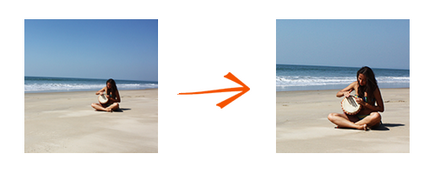
Deschideți imaginile
Mai întâi, rulați Photo Converter și deschideți imaginea pe care doriți să o modificați. De asemenea, puteți adăuga un grup de imagini de orice dimensiune.
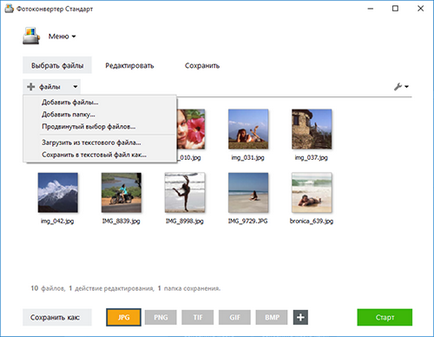
Specificați opțiunile pentru redimensionarea canvasului
Apoi mergeți la fila Editare și selectați + acțiune → Modificare orientare → Dimensiune canvas
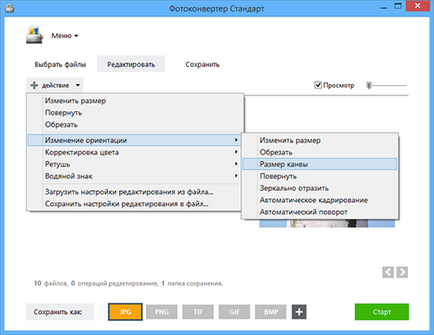
Dacă veți reduce dimensiunea pânzei, imaginea va fi tăiată automat în funcție de lățimea și înălțimea dorite. Instrumentul pentru setările canvasului programului vă va permite, de asemenea, să setați o nouă rezoluție pentru imaginea dvs.
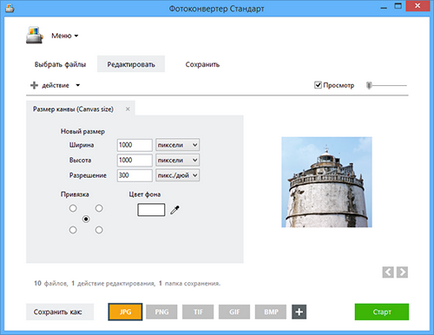
Salvați rezultatul
Accesați secțiunea Salvare. Selectați exact unde doriți să salvați noile fișiere imagine și în ce format. Fotoconvertorul acceptă multe formate diferite. Alegeți un format nou pentru imaginile dvs. făcând clic pur și simplu pe unul din butoanele care se află în partea de jos a ferestrei.
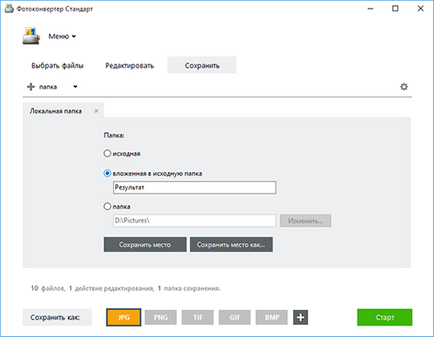
Apoi faceți clic pe butonul Start și imaginile dvs. editate sau convertite vor fi gata în doar câteva secunde!
Dacă aveți probleme sau aveți o întrebare despre lucrarea Photo Converter - scrieți asistență pentru clienți. Acordăm atenție fiecărui mesaj primit, ajutând utilizatorii să-și rezolve problemele și să facă față dificultăților întâmpinate. Centrul de asistență funcționează zilnic, nu un singur utilizator va fi lăsat nesupravegheat.
Spune prietenilor tăi
Interfața de comandă
Utilizatorii avansați pot modifica mărimea canvasului imaginilor utilizând linia de comandă în modul manual sau automat. Photo Converter Pro vă permite să lucrați cu orice unelte prin utilitarul consola cons_rcp.exe
Folosind comanda consolei pentru a schimba dimensiunea panzei:

Utilitarul de consolă pentru schimbarea panoului de imagine este destinat utilizării profesionale și face parte din versiunea Pro.